Agar terlihat rapi dalam format kop surat-menyurat selain terdapat logo terdapat juga garis yang berada di bagian bawah sebagai pembatas berakhirnya kop tersebut. Berikut ini tutorial cara membuat kop surat di Microsoft Word.
Daftar Isi
2 Cara Membuat Garis Kop Surat di Microsoft Word
#Membuat Garis Kop Surat Memakai Shapes Line
- Pilih menu Insert -> Shapes -> Pilih tipe garis “LINE“.
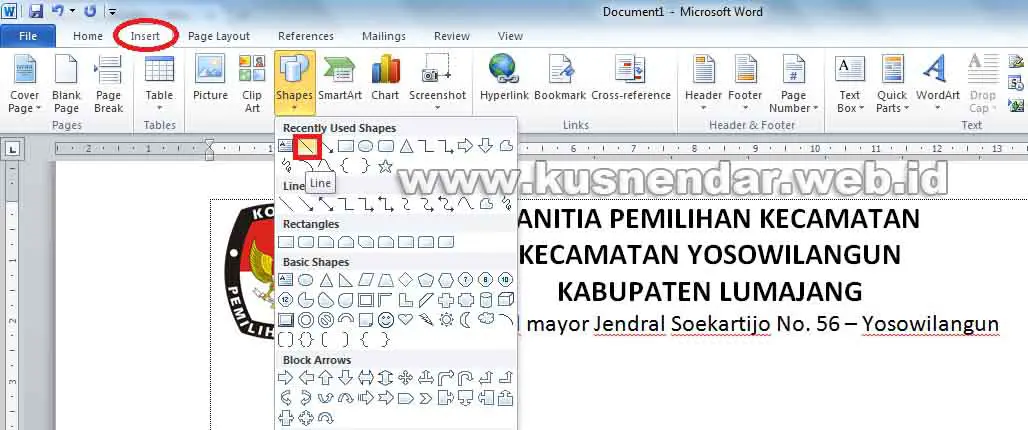
- Setelah itu sambil menekan tombol “SHIFT” pada keyboard grag garis pada bagian bawah kop surat.
- Lalu pilih Warna pada Shapes Outline. Kemudian pilih Format Shapes (Icon Kotak di Pojok Kanan Bawah).
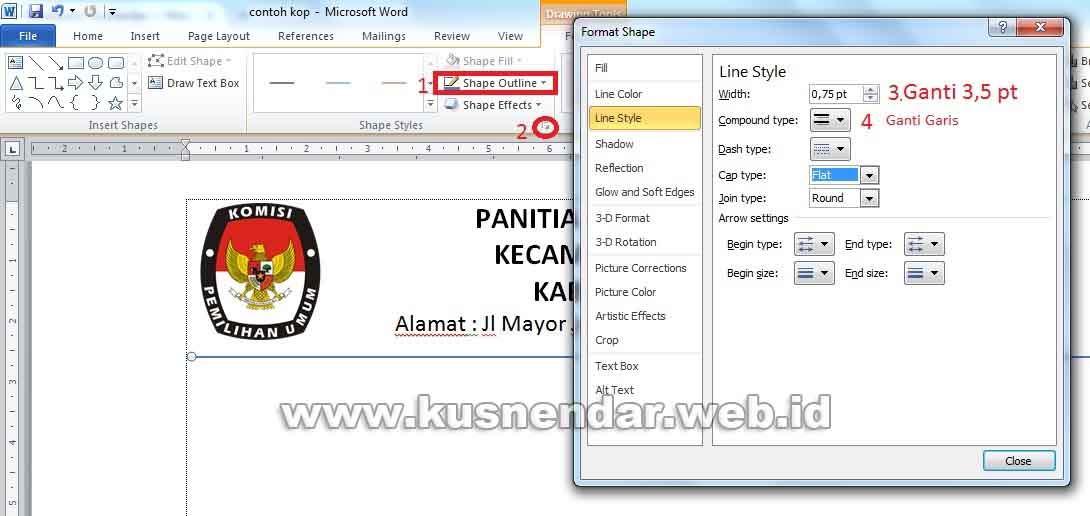
- Ganti Width: 3,5 pt. Kemudian Compound type silahkan anda pilih tipe garisnya, jika sudah lalu OK.
- Maka hasil akhirnya akan seperti berikut:
#Membuat Garis Kop Surat Menggunakan Page Border
Menurut saya cara ini yang benar, caranya yaitu letakkan kursor tepat di bawah tulisa kop surat, kemudian pilih menu Page Layout -> Page Borders.

Langkah pertama pilih Tab Menu BORDERS. Selanjutnya pilih jenis Garis di STYLE, lalu pilih ketebalan garis 3 pt di WIDTH. Pada layar Preview Klik garis bawah saja, hapus semua garis kecuali garis bawah. Lalu Ok.
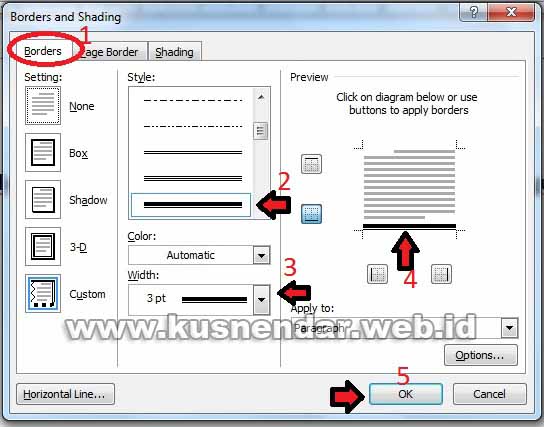
Dari kedua cara di atas memiliki kelebihan dan kekurangannya. Kalau unuk cara cepatnya yaitu menggunakan cara pertama. Namun cara 2 lebih benar karena ketika kita mengedit jarak spasi tulisan di kop surat secara otomatis garis kop surat posisinya akan menyesuaikan dengan kop surat.
Itulah 2 cara membuat garis kop surat, selamat mencoba dan silahkan anda gunakan cara mana yang menurut anda lebih baik.



